使用Z-轴功能
在大批量筛选过程中,实验员经常要对大量(十几万到几千万)的未知实验样本和阳性以及阴性对照做比较。大批量筛选费事也费资源。因此,在开始大批量筛选实验之前用户可以进行一个小规模(或尝试性)的实验,考察一下是否有必要进行大规模筛选。Z-因子用来衡量大范围、高速输出筛选实验的可行性。
FCS Express现在提供在自定义标记中使用的Z-轴功能,让用户可以方便地计算Z-因子。
本章节,我们将使用HighContent_CalculatingZPrime.fey版面,这个版面中已经嵌入了阳性和阴性的.fcs文件。我们将在这一节中使用标记和自定义标记。要想更多地了解如何使用标记,请查看“使用文本框和标记”教程。
| 1. | 请打开FCS Express Sample Data(FCS Express样本数据)目录下的HighContent_CalculatingZPrime.fey版面。 |
这时版面看起来应该如图T18.35所示。版面左边有一个阴性对照文件,右边有一个阳性对照文件。版面中也有一个文本框,在那里有一个Z-Factor的公式以及一个标记分类器。
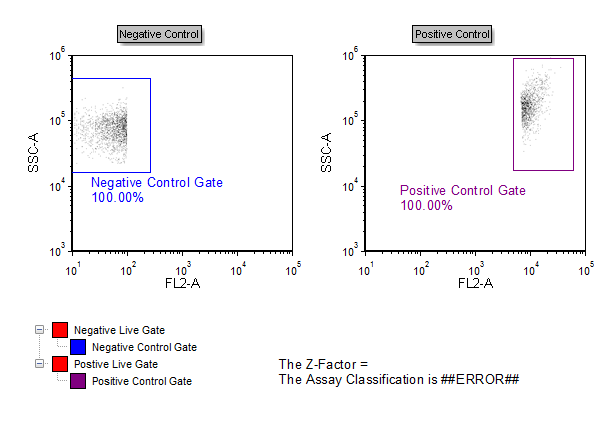
Figure T18.35 High Content Calculating Z-Prime Layout
| 2. | 点击 |
| 3. | 请把新的自定义标记命名为"Z Factor(Z因子)"。 |
| 4. | 请在输入自定义标记公式的下方点击鼠标左键。 |
| 5. | 请键入等号("=")。 |
| 6. | 请在等号后右键点击。 |
| 7. | 从弹出菜单选择Insert Function(插入函数)→Statistics(统计)选项。 |
| 8. | 从Statistics(统计)列表中选择列表中选择ZPrime([mean negative, SD negative, mean positive, sd positive])函数(图T18.36)。 |
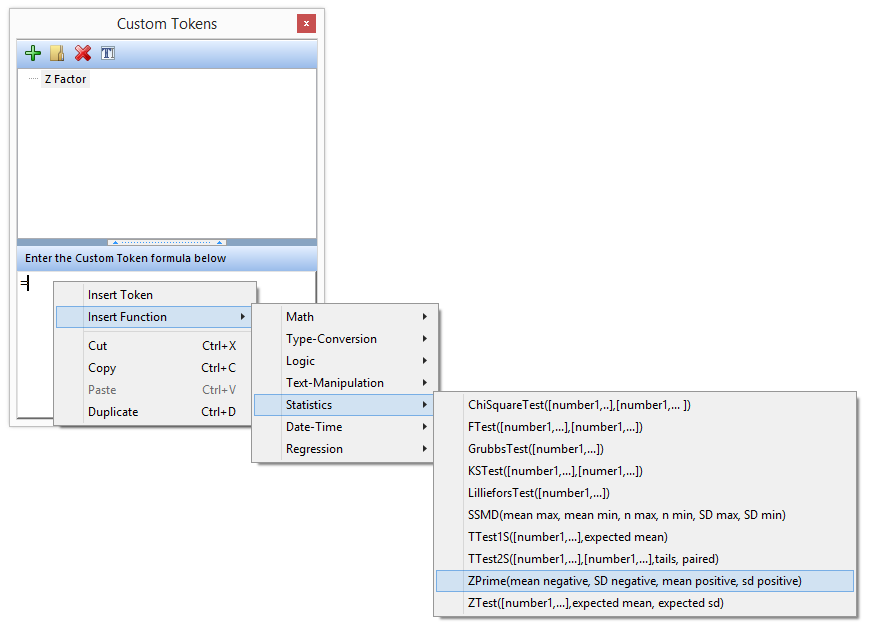
Figure T18.36 Choosing the ZPrime function from the Functions List
| 10. | 请在公式域中选择mean negative(负数平均值)(图T18.36b)。 |
| 11. | 请右键点击高亮显示的文本,然后选择Insert Token(插入标记)(图T18.36b)。 |
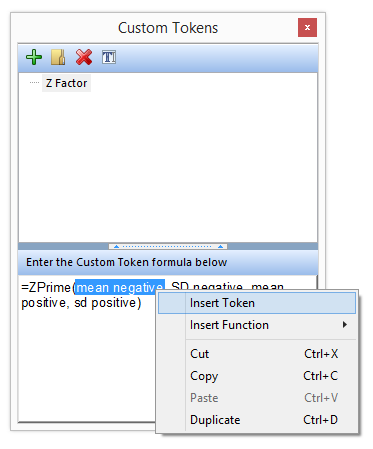
Figure T18.36b - Insert Token option
| 12. | 双击Statistic(统计)。此时,Create Statistics(创建统计)窗口将出现(图T18.36c)。 |
| 13. | 请在数据源区域选择Negative Control(阴性对照)绘图作为数据源(图T18.36c)。 |
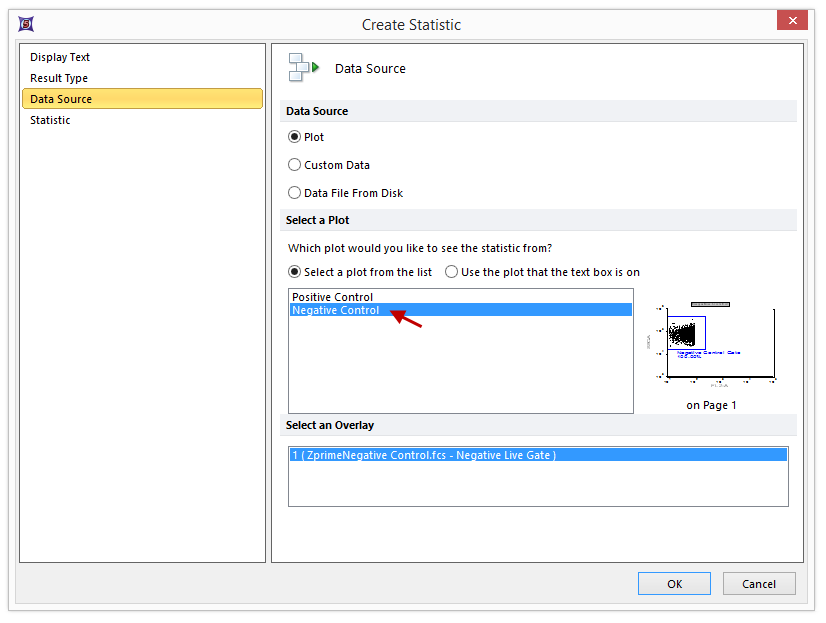
Figure T18.36c - The Create Satistics windows
| 14. | 点击左边的Statistic(统计)选项。 |
| 15. | 在Gate(门)部分选择Negative Control gate(阴性对照门),在Statistic(统计)部分选择X Arithmetic Mean(X轴算术平均)(图T18.37)。 |
| 16. | 点击OK。 |
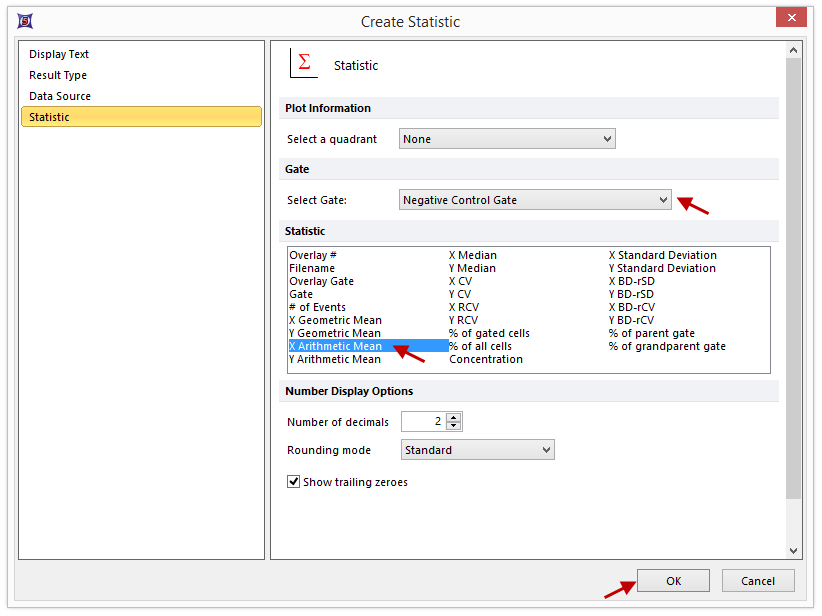
Figure T18.37 Replacing Text in a function with a Token
| 17. | 请在公式域中高亮选中SD negative(SD 阴性)。 |
| 18. | 请右键点击高亮显示的文本,然后选择Insert Token(插入标记)。 |
| 19. | 双击Statistic(统计)。 |
| 20. | 选择Negative Control(阴性对照)绘图作为数据源。 |
| 21. | 点击左边的Statistic(统计)选项。 |
| 22. | 从下拉门列表中选择Negative Control Gate(阴性对照门)。 |
| 23. | 从Statistic(统计)列表框中选择X Standard Deviation(X轴标准偏差)。 |
| 24. | 点击OK。 |
| 25. | 请为"mean positive(阳性平均数)"和"SD positive(SD阳性)"重复第11步到第25步,请使用Positive Control(阳性对照)绘图作为数据源,Positive Control Gate(阳性对照门)作为门。 |
Z因子自定义标记公式现在看起来应该如图T18.38所示,其中的所有文本容器都被相应的标记所替代。
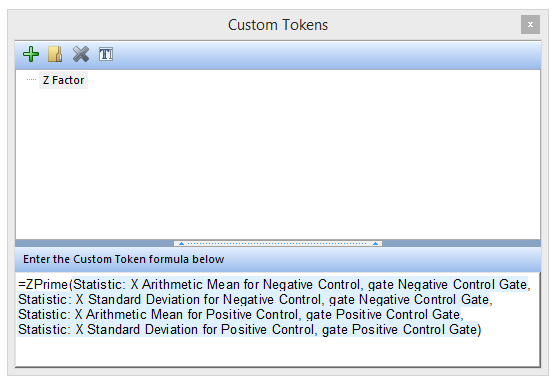
Figure T18.38 Z Factor Represented by the Z-Prime Function in FCS Express
| 26. | 请在版面的文本框中的"The Z-Factor ="文本之后右键点击。 |
| 27. | 从弹出菜单选择Insert Token(插入标记)选项。 |
| 28. | 双击Custom(自定义)下的Z Factor(Z因子)。 |
文本框中的Z-因子自定义标记现在应该显示的值为0.00。
我们将使用文献Zhang JH, Chung TD, Oldenburg KR, A Simple Statistical Parameter for Use in Evaluation and Validation of High Throughput Screening Assays中的内容来阐述Z-因子的含义。J Biomol Screen.1999;4(2):67-73.
| • | Z-因子为1,非常理想。Z-因子永远不应该大于1.0。 |
| • | Z-因子在0.5到1.0之间表明这是一个很好的实验分析。 |
| • | Z-因子在0到0.5之间表明实验分析结果介于好和不好的边缘。 |
| • | Z-因子在0以下说明实验中的阳性对照和阴性对照有所交叠,这不太利于对实验样本进行筛检。 |
在这个版面上以及定义了一个自定义分类器来对Z-因子进行分类。要激活分类器标记:
| 29. | 右键点击##ERROR##,位于"The Assay Classification is"文本旁边。 |
| 30. | 从弹出菜单选择Format token(格式化标记)选项。此时,Edit Statistic Classifier(编辑统计分类器)窗口会出现。 |
| 31. | 请选择Classification(创建分类)项目。 |
| 32. | 点击 |
| 33. | 双击Custom(自定义)下的Z Factor(Z因子)。 |
此时,Edit Statistic Classifier(编辑统计分类器)对话框应该看起来如图T18.39所示。
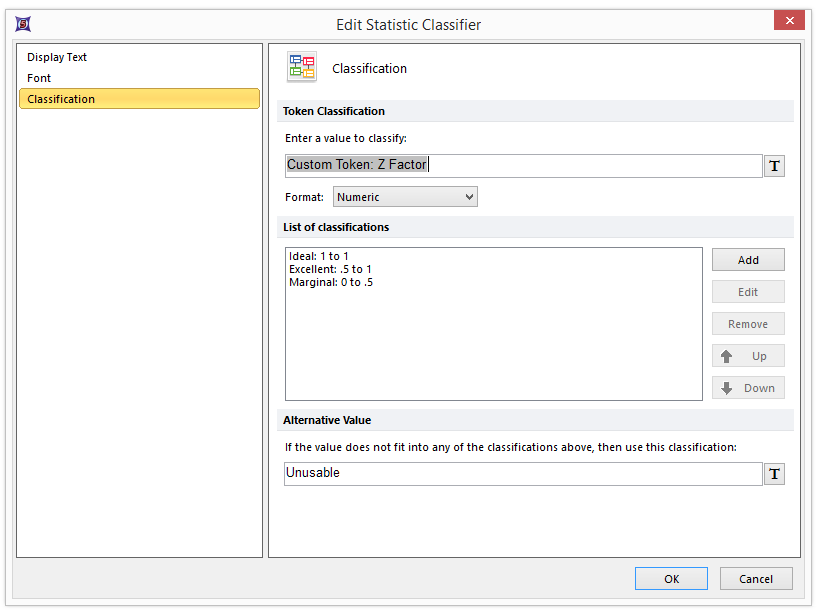
Figure T18.39 Changing the Classification Token to Z Factor
| 35. | 点击OK。 |
这时版面看起来应该如图T18.39b所示。因为该分类器的值为0.00,所以Assay Classification(实验分类器)显示Marginal(边界的)。
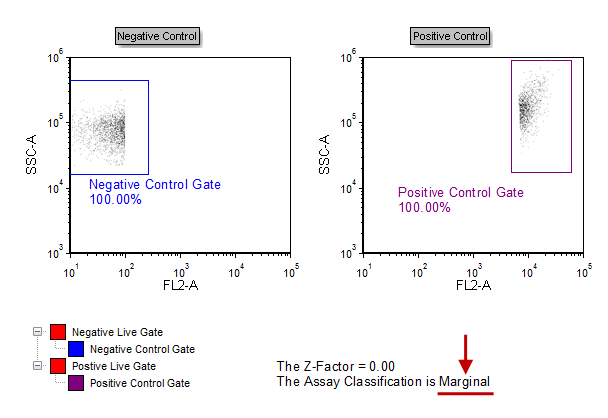
Figure T18.39b - The High Content Calculating Z-Prime Layout with the Classification Token
把阳性门调整到试样的不同区域将实时地更新Z因子以及实验分类器(图T18.40)。
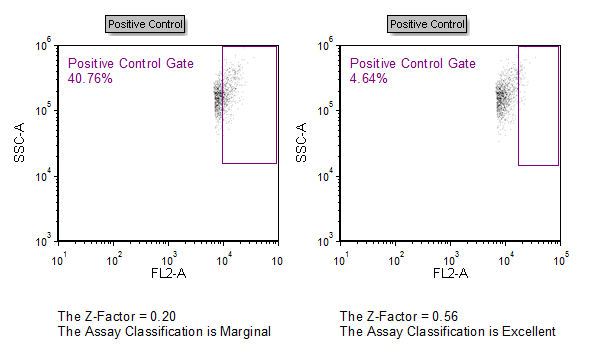
Figure T18.40 Gating on the Sample Data Causes the Z Factor and Classification to Update in Real Time
